あなたのウェブサイトのための究極の予約ソリューション – WooCommerce Bookings and Appointments Plugin
公開: 2018-06-18この記事では、 WooCommerce Bookings and Appointment プラグインとそのさまざまな機能について詳しく説明します. このようにして、その利点と、このプラグインが堅牢で高度な予約ソリューションを必要とするさまざまなビジネス シナリオの実現にどのように役立つかを確認できます。
概要
WordPress Web サイトを介して潜在的な顧客がアクティビティ、リソース、またはサービスを予約できるようにする Web サイトの機能は、予約プラグインを定義するものです。 顧客の労力を大幅に削減するだけでなく、予約管理に多くの時間を費やすことなく企業に安心感を与えるソリューションです。 予約を制御する機能を損なうことなく、職場の生産性を簡単に向上させることができます。
WooCommerce Bookings and Appointments プラグインは、これらの基本原則に基づいて設計されています。
あなたのウェブサイトに来るクライアントは、予約項目を選択し、予約期間を選択し、すべての費用を 1 か所で表示し、チェックアウト ページですべてを確認できます。 また、プラグインには使いやすいバックオフィス インターフェイスが付属しているため、2 つと 2 つを組み合わせる天才は必要ありません。
WooCommerce の予約と予定のプラグイン機能
無料版と比較すると、プレミアム プラグインには多くの新しい素晴らしい機能が備わっています。 ビジネスのニーズと要件に応じて、非常に効果的な組み込み機能を利用できます。 それでは、この圧倒的な機能のリストに飛び込みましょう。
WooCommerce 製品の予約を提供する
前に説明したように、個々の製品の予約を提供できます。 これが意味することは、予約機能を構成して、ストアの任意の製品に適用できるということです。 プラグインのインストールが完了したら、[製品の編集] ページに移動し、[製品データ] の横にあるドロップダウンから [予約可能な製品]を選択できます。
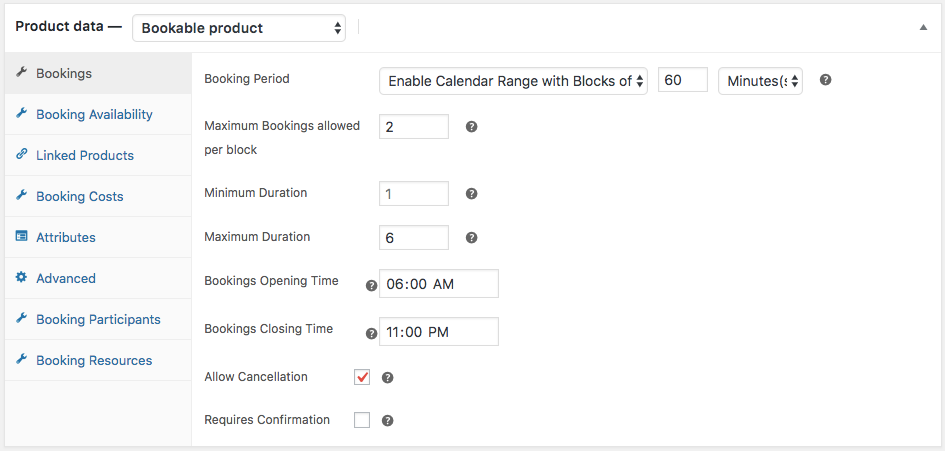
良いことは、WordPress で新しい製品を作成し、後でそれを予約可能なリソースに変えることができることです. また、既存の製品を別のものに変換したい場合は、いつでも元に戻すことができます。
予約期間/期間を選択し、カレンダーの範囲を表示
機能のリストから 2 番目に優れているのは、間違いなく予約期間です。 基本的に、プラグインは 4 つの予約期間 (分、時間、日、月) を提供します。 そのため、40 分の各スロットで構成される予約システムを簡単に設定できます。 プラグインを使用すると、固定期間またはカレンダー範囲の予約期間を表示することもできます。 次の画像をご覧ください。
予約可能期間-
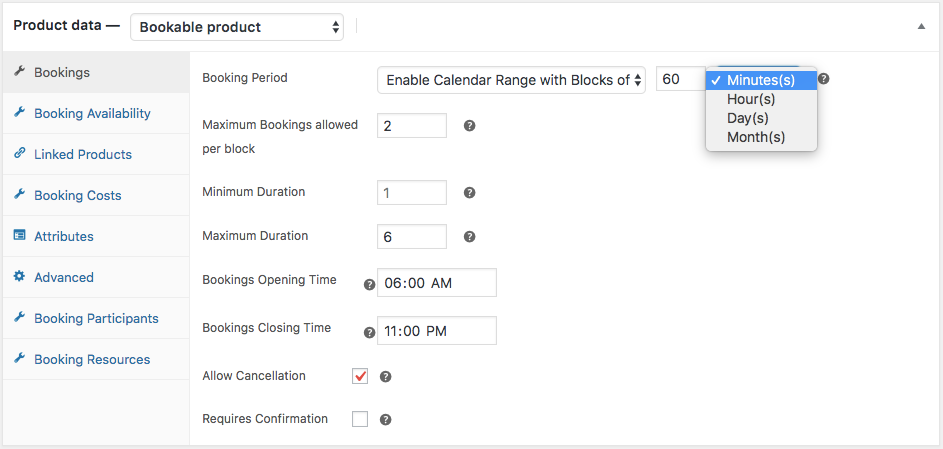
利用可能な予約期間タイプ- ここでは、特定の期間の固定ブロックを提供するか、単に複数のブロックに対してカレンダー範囲の予約を有効にするかを選択できます。 これらがどのように機能するかを理解するために、いくつかの例を見てみましょう。
- 固定ブロック:ここでは、ユーザーは予約ごとに 1 つの時間ブロックを選択できます。 45 分の固定期間の予約を提供するとします。 次に、このオプションを選択して分数を定義する必要があります。 ユーザーは一度に 45 分の予定を 1 つ予約できます。
- 次のブロックでカレンダー範囲を有効にする:ここで、ユーザーは時間ブロックの範囲を選択できます。 したがって、ある顧客が 45 分の予定の 3 つのブロックを予約したい場合、1 回の予約で 45 分の 3 つのブロックを選択できます。 つまり、ユーザーは「From」と「To」の時間を選択できます。
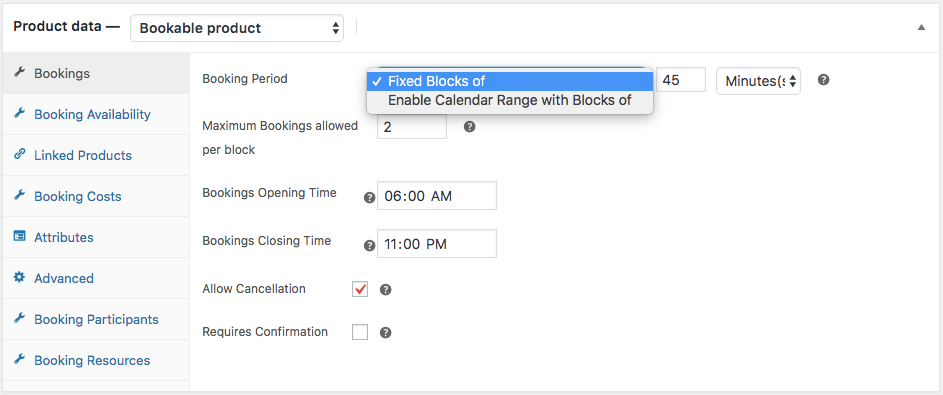
ここで、毎日客室を提供するホテルの例を見てみましょう。 したがって、この設定を有効にすると、顧客は希望の日数を選択できます。 このような状況で製品ページがどのように表示されるかを次に示します。
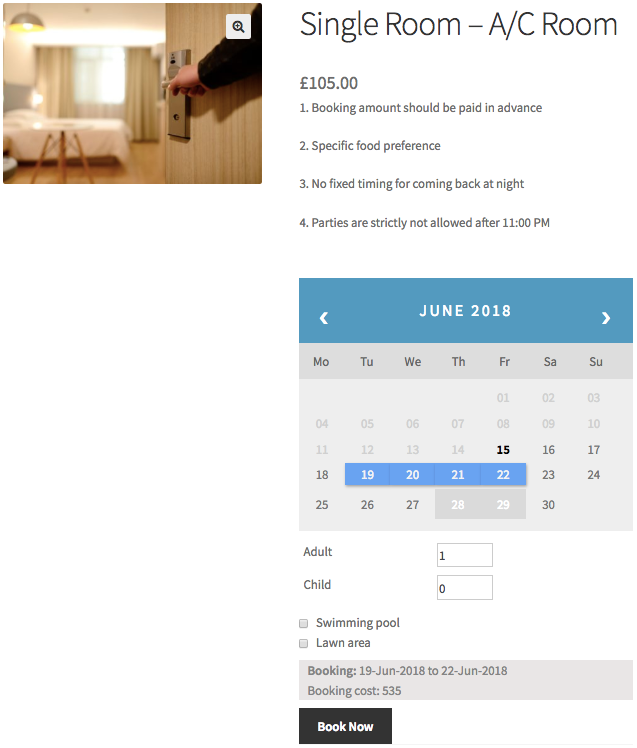
管理者側には、ブロックごとに許可される最大予約、最大期間、最小期間、予約の開始時間、予約の終了時間、キャンセルの許可、確認が必要など、他のクールで気の利いた機能もあります。 それぞれについて見ていきましょう。
ブロックごとに許可される最大予約: このオプションは、定義された数に達するまで、事前定義されたブロックに対して複数の予約を許可します。 したがって、予約期間を 2 時間、ブロックごとに許可される最大予約数を 3 と定義したとします。この場合、顧客は同じスロットを 3 回予約できます。 1 日に 3 台の車を利用できるレンタカー会社は、このソリューションを利用できます。 このようにして、3 人の異なる顧客が 1 日にそれぞれ 1 台の車を予約できます。
最大期間と最小期間: 基本的に、これら 2 つのオプションを使用して、一度に予約できるブロックの数を制限できます。 したがって、3 日間以内の部屋を予約してもらいたい場合は、最小期間として 1 を、最大期間として 3 を入力する必要があります。
予約の開始時間と終了時間: これら 2 つのオプションを使用して、予約スロットの開始時間と終了時間を設定できます。 このように、予約が午前 8:00 から開始され、午後 7:00 まで続く場合、プラグインはそれを行うのに役立ちます。 この機能は、驚くほど機能する別の組み込み機能とも連携します。 これについては、記事の後半で再度取り上げます。
キャンセルを許可する:これは、多くの点であなたとあなたの顧客の両方に役立つスマートな機能です. このオプションを有効にすると、お客様はマイ アカウントページから予約をキャンセルできるようになります。 これにより、予約をキャンセルするためにメールを送信する必要がなくなります。
確認が必要:このオプションを有効にすると、顧客はアクションを要求できます。 ここで、予約をキャンセルまたは確認できます。 これについては、次のセクションで詳しく説明します。
利用可能な予約を表示
月曜から金曜まで特定のサービスを提供していて、週末は仕事をしていないとします。 では、この種の予約シナリオをどのように設定しますか? または、1 か月間仕事を休んでいて、予約を受け付けられない場合はどうしますか ? 顧客にそれをどのように知らせますか? これらは、そのような状況を処理できる予約プラグインが本当に必要になるいくつかのケースです. まあ、良いことは、WooCommerce Bookings and Appointments プラグインがそれを行うように設計されていることです.
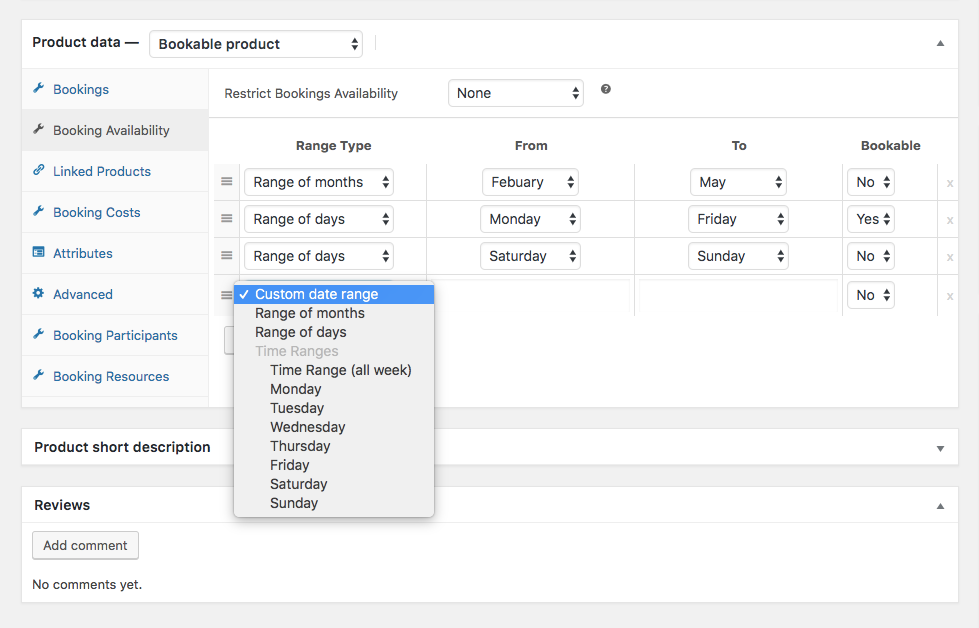
上の画像でわかるように、非稼働時間、分、日、さらには月を指定できます。 特定のレンタカーが利用できない場合や、映画のクルーが 1 か月間あなたの部屋を事前に予約した場合、この機能はそれらに対処するのに役立ちます。 プラグインを使用すると、割り当てられた期間、日、月を制御できます。 また、2 つの要因に基づいて予約を制限することもできます:今日と固定期間に関連します。 いくつかの例を見て、それがどのように機能するかを見てみましょう。
Relative to today : これを有効にすると、可用性を数日に制限できます。
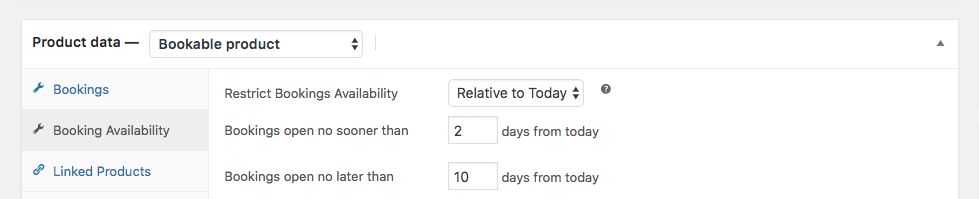
上記の例では、今日から 2 日目から 10 日目までの予約を許可したいと考えています。 これは、カレンダーが製品ページに表示される方法です。
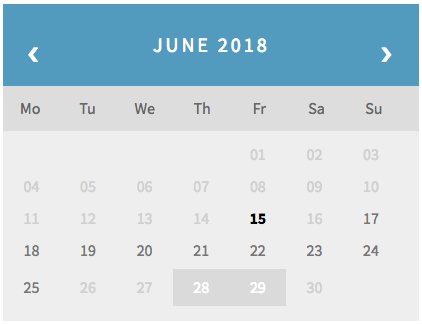
ご覧のとおり、2018 年 7 月 17 日から 2018 年 7 月 25 日までの空き日を予約できます。 15日は当日、28日、29日は既に他のお客様がご予約を頂いております。
固定期間:この機能を使用すると、特定の日付のみの予約を表示できます。 家族に緊急事態が発生したため、6 月 17 日からしか働けないと想像してみてください。 次に、この場合、すぐ下に利用可能な予約日を定義する必要があります。

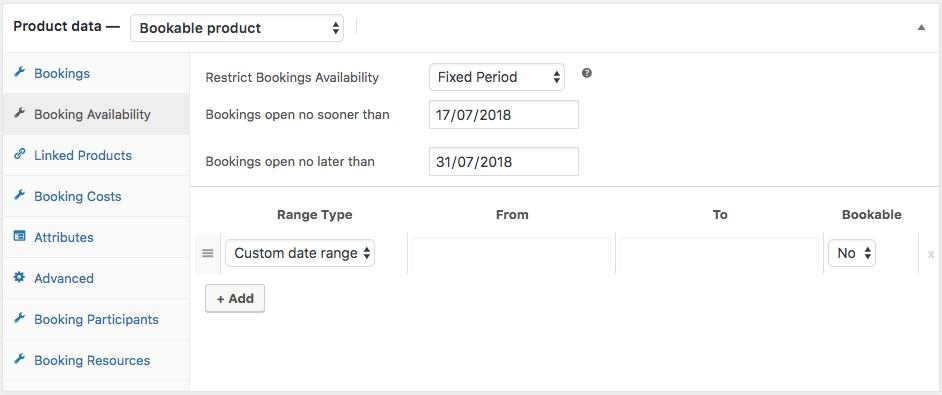
その結果、7 月は次のようになります。
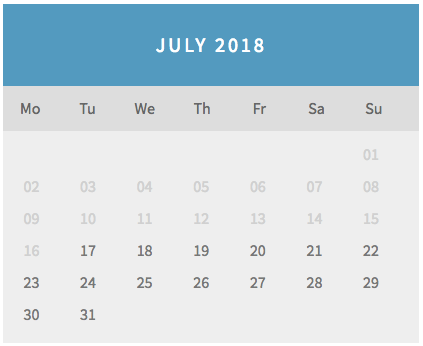
予約費用の設定
予約費用の設定が難しい場合があることは誰もが知っています。 特に、ホテルでゲストと接する際に、プリペイド WIFI や専用スパなどの特別なリソースを提供する必要があります。 いずれにせよ、このプラグインを使用して希望の価格設定オプションを設定できます.
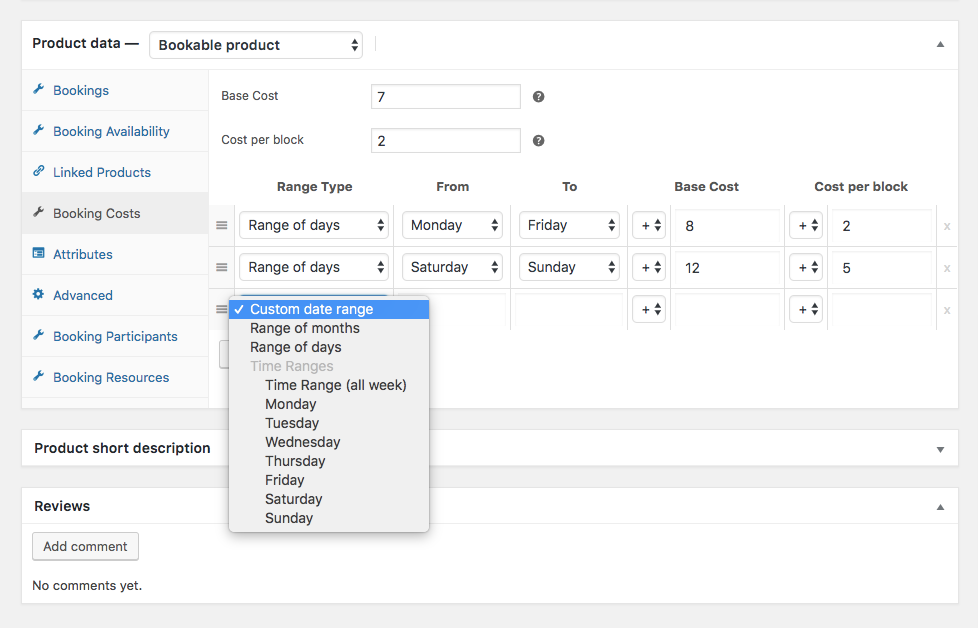
上記の例では、レンタル商品を提供し、月曜から金曜まで適用される $15((7+8)+(2+2)) の基本料金を設定できます。 また、週末にもっと請求したい場合は、より高い価格を設定することもできます。この場合は $26((7+12)+(2+5)) です。 これが製品ページにどのように表示されるか見てみましょう。
注 - カレンダーは参照用です。
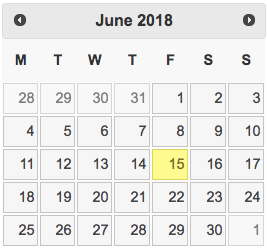
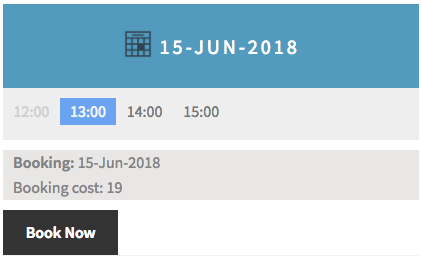
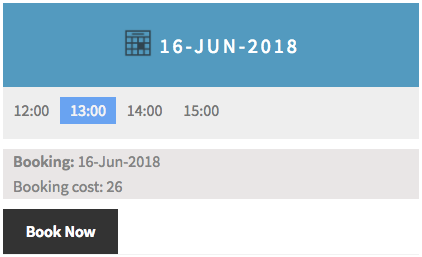
正しい数学的計算を適用して、必要な変更を加えることもできます。 このプラグインは、価格を正しく設定するのに役立つ次の数学演算子を提供します。

コンピューター化された予約システムは、全体として非常に安全です。 すべての取引が詐欺のように感じられたインターネットの暗い時代は終わり、消費者をサポートする広く安全なフレームワークに取って代わられました。
参加者を追加し、それに応じて請求する
はい、あなたはその権利を聞いた! 顧客がホテルの部屋に滞在する人数を言及できるシステムを持つことができます。 さらに素晴らしいのは、1人あたりの料金を請求できることです。 参加者の予約機能を使用すると、そのすべてを行うことができます。
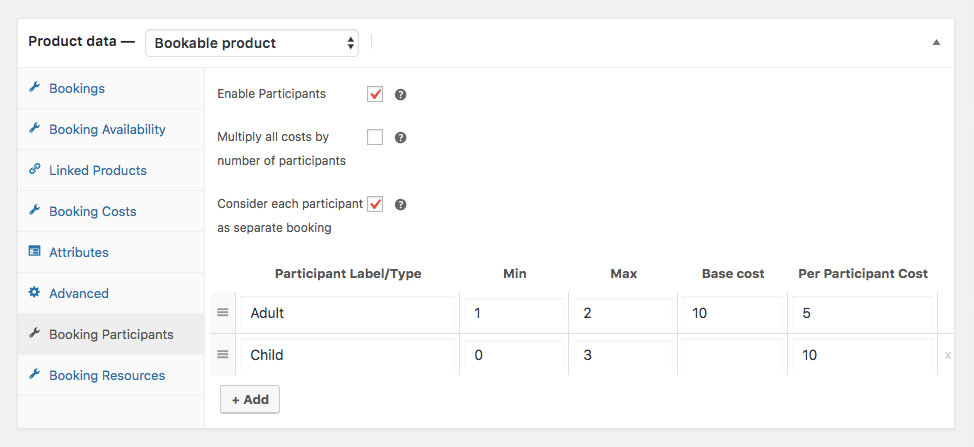
上の画像でわかるように、大人数が 1 から 3 の 2 人の参加者を定義しました。つまり、合計予約費用には、部屋の予約費用と 1 人あたりの費用が含まれます。 上記の例では、許可される大人の最大人数は 2 人で、子供は 3 人です。 したがって、大人 1 人の基本料金は 10+5 +(予約料金)、2 人で 10+5+5+(予約料金) になります。 子供の料金も同様の方法で計算され、最終的な料金に加算されます。
計算タイプを選択するオプションもあります。 したがって、各人 (上記の例) を個別の予約と見なしたい場合は、上記のようにオプションを有効にする必要があります。 または、総費用に総人数を掛けたい場合は、チェックを外したオプションを有効にすることができます。
したがって、ホテルの 1 室の 1 日の費用が 110 ドルであると仮定します。 したがって、大人 2 名と子供 1 名のグループの合計は $140(110+(10+5)+(10)) になります。 商品ページはこんな風に表示されます。
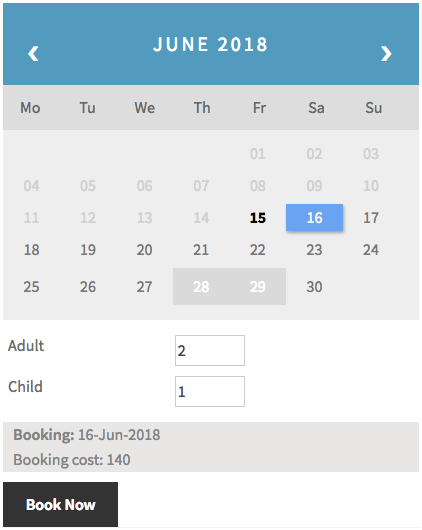
追加のリソースを提供する
上記の例を念頭に置いて、ホテルのオーナーが、ゲストが自分の部屋の隣にあるプールと個人用の芝生エリアにアクセスするために追加料金を請求したいと仮定します。 この場合、予約リソース セクションで次の条件を設定できます。
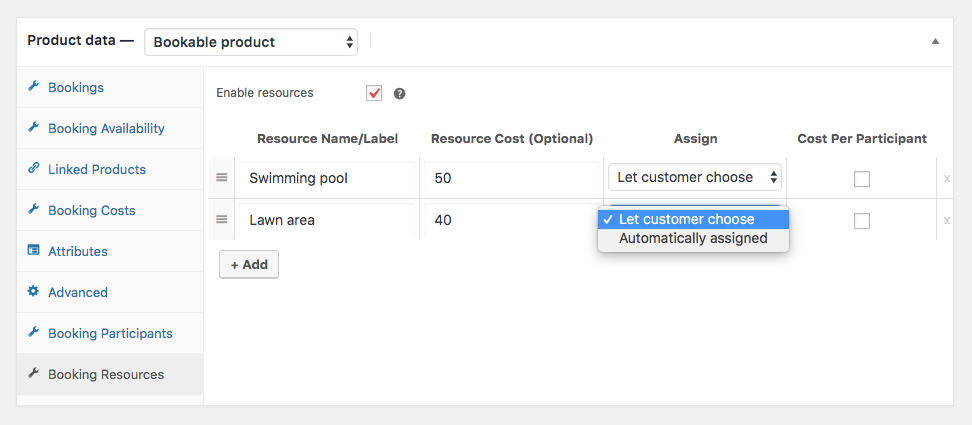
ここでは、すべての部屋の予約にリソースを自動的に割り当てるか、顧客に選択させるかを選択する必要があります。 レートは、参加者ごとに基づいて計算することもできます。 製品ページでどのように表示されるか見てみましょう。
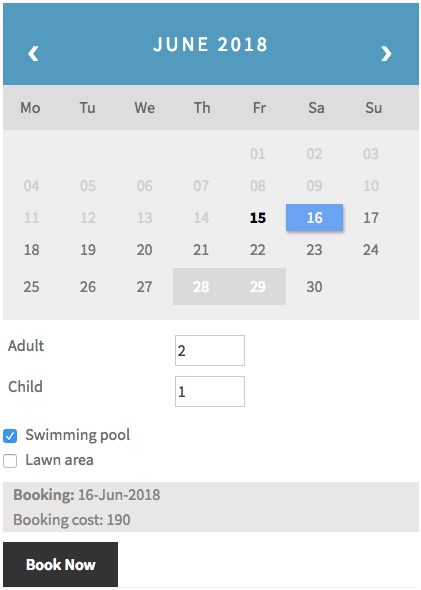
$50 はプール リソースの追加料金であるため、合計予約費用は $190 になります。
バックエンドで予約を管理する
予約は、WooCommerce の他の通常の注文と同じようにバックエンドで管理できます。 WooCommerce ダッシュボードに移動し、専用の予約セクションに移動する必要があります。 そして、あなたが入ったら、あなたのウェブサイトで行われたすべての予約のリストを見ることができます. さらに、特定の予約を削除、キャンセル、または確認する3 つの主要なオプションがあります。 次の画像を見てください。
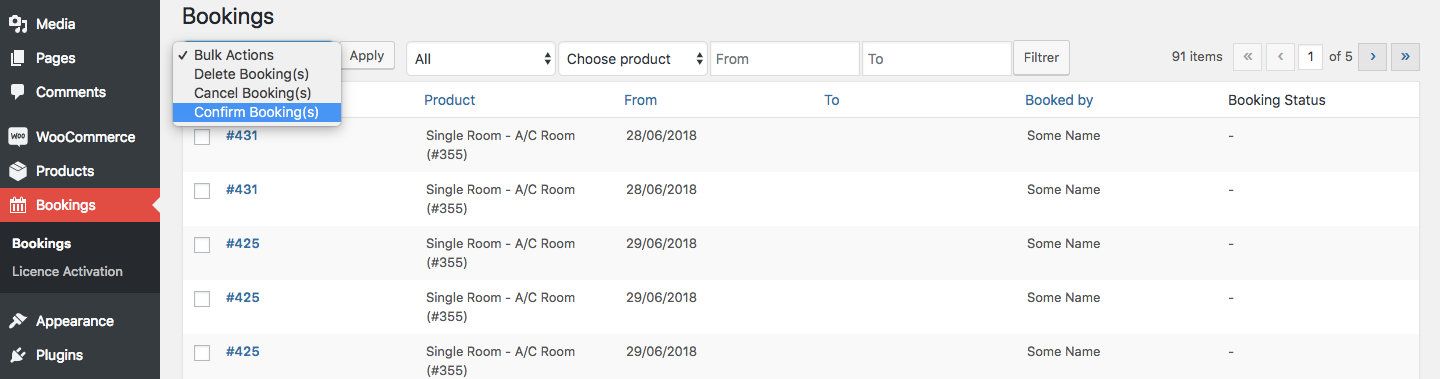
したがって、[確認が必要] オプションを有効にしていて、新しい予約を受け取ったとします。 プラグインはこのように表示しますので、ご覧ください。
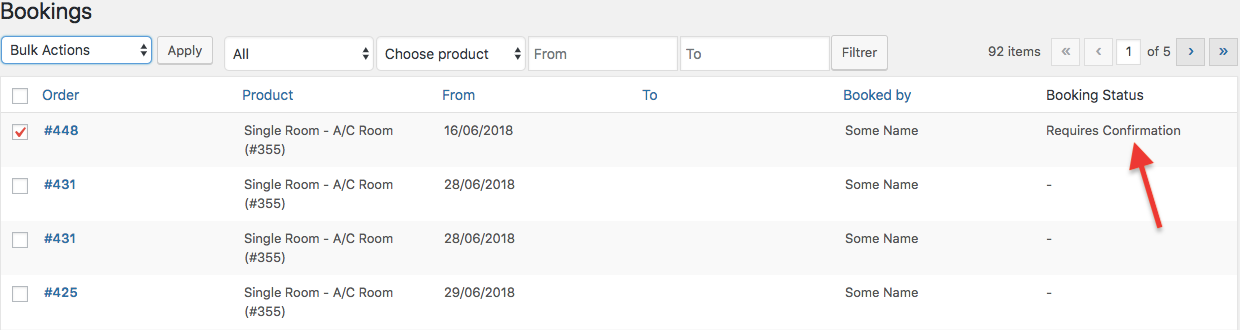
予約を承認すると、顧客は以下に示すように支払いオプションを見ることができます。 このオプションは、予約を確定するための適切な支払いオプションを選択できるチェックアウト ページに移動します。 次の画像をご覧ください。
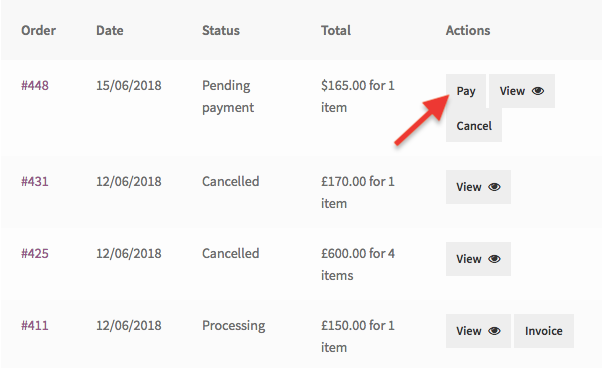
もう 1 つの良い点は、 [キャンセルを許可]機能を有効にしている場合、顧客は [マイ アカウント] ページから直接注文をキャンセルできることです。
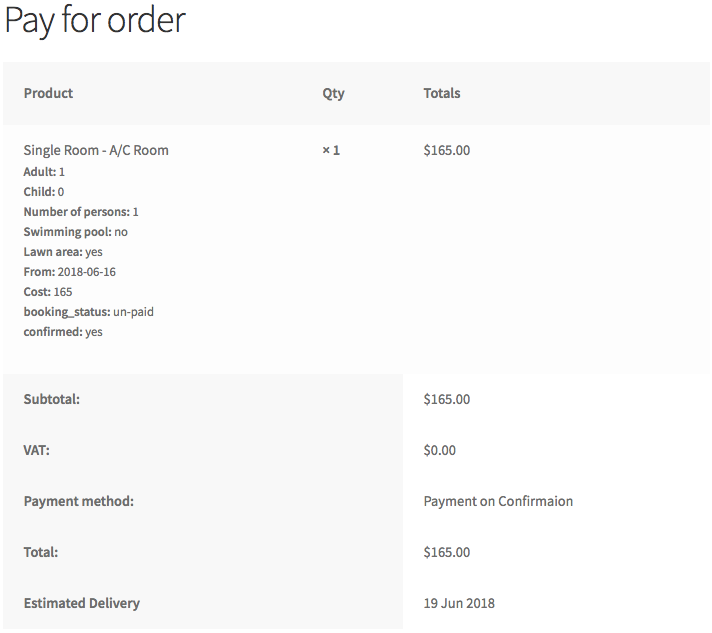
最後の言葉…
予約 Web サイトの必要性は日々高まっていますが、あらゆる種類の予約シナリオを処理できる WordPress プラグインは他にありません。 たとえば、WordPress リポジトリの一部の予約プラグインは、ホテルの部屋の予約専用です。 それらは他のビジネスケースを処理するのに十分に適していないため、汎用性が非常に低くなります.
一方、 WooCommerce Bookings and Appointments pluginは、予約システムを必要とするほぼすべてのビジネスで機能します。 また、それらを処理するだけでなく、究極のエンド ツー エンドの予約ソリューションも提供します。 したがって、Web サイト用の究極の、用途が広く、使いやすく、機能が豊富で費用対効果の高い予約プラグインを探している WooCommerce ユーザーなら、もう探す必要はありません。
このプラグインを使用する理由がさらに必要ですか? WP Buffsによる記事、Most Used WordPress Bookings Plugins(Free+Premium) でプラグインのレビューをチェックしてください。
